Indice dei Contenuti
Ti sei mai imbattuto nell’errore “RESULT_CODE_KILLED_BAD_MESSAGE” mentre utilizzavi Microsoft Edge? Questo frustrante messaggio può impedire l’apertura di link e file, ostacolando la tua produttività. In questo articolo, analizzeremo le cause dell’errore e ti forniremo diverse soluzioni per risolverlo definitivamente.
Cause dell’errore RESULT_CODE_KILLED_BAD_MESSAGE
L’errore “RESULT_CODE_KILLED_BAD_MESSAGE” in Edge può essere causato da diversi fattori, tra cui:
- Dati danneggiati: File corrotti o danneggiati all’interno del browser Edge possono causare malfunzionamenti e generare l’errore.
- Versione obsoleta del browser: Utilizzare una versione non aggiornata di Edge può causare incompatibilità con alcuni siti web o file, provocando l’errore.
- Estensioni incompatibili: Alcune estensioni installate in Edge potrebbero essere incompatibili con il browser o con il sistema operativo, creando conflitti e generando l’errore.
- Problemi con la cache e i cookie: La cache e i cookie accumulati nel tempo possono causare malfunzionamenti del browser, come l’errore “RESULT_CODE_KILLED_BAD_MESSAGE”.
- Impostazioni errate: Alcune impostazioni di Edge potrebbero essere configurate erroneamente, creando conflitti e impedendo il corretto funzionamento del browser.
Soluzioni per risolvere l’errore
Ecco diverse soluzioni che puoi applicare per risolvere l’errore “RESULT_CODE_KILLED_BAD_MESSAGE” in Edge:
1. Aggiorna Edge alla versione più recente:
- Apri Edge e clicca sui tre puntini in alto a destra.
- Seleziona “Impostazioni” > “Informazioni su Microsoft Edge.
- Se è disponibile un aggiornamento, clicca su “Scarica e installa”.
2. Disabilita le estensioni
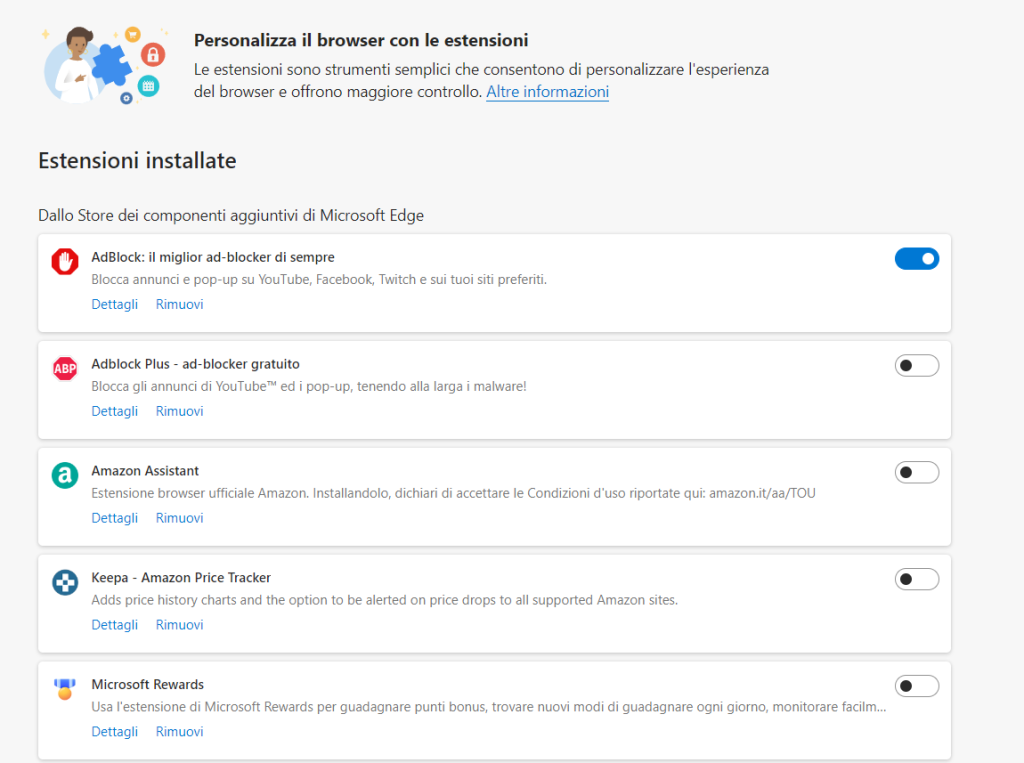
- Apri Edge e clicca sui tre puntini in alto a destra.
- Seleziona “Estensioni” > Gestisci Estensioni
- Disattiva tutte le estensioni una alla volta e verifica se l’errore persiste. Se l’errore scompare dopo aver disattivato una specifica estensione, disinstallala definitivamente.
3. Cancella cache e cookie
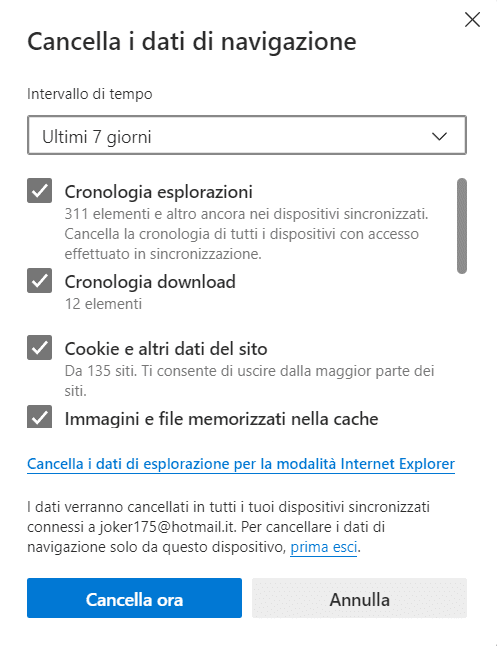
- Apri Edge e clicca sui tre puntini in alto a destra.
- Seleziona “Cronologia e dati del sito web”.
- Cliccare sull’icona del Cestino
- Scegliere a video cosa cancellare in base all’elenco presentato
- Clicca su “Cancella ora”.
4. Ripristina Edge
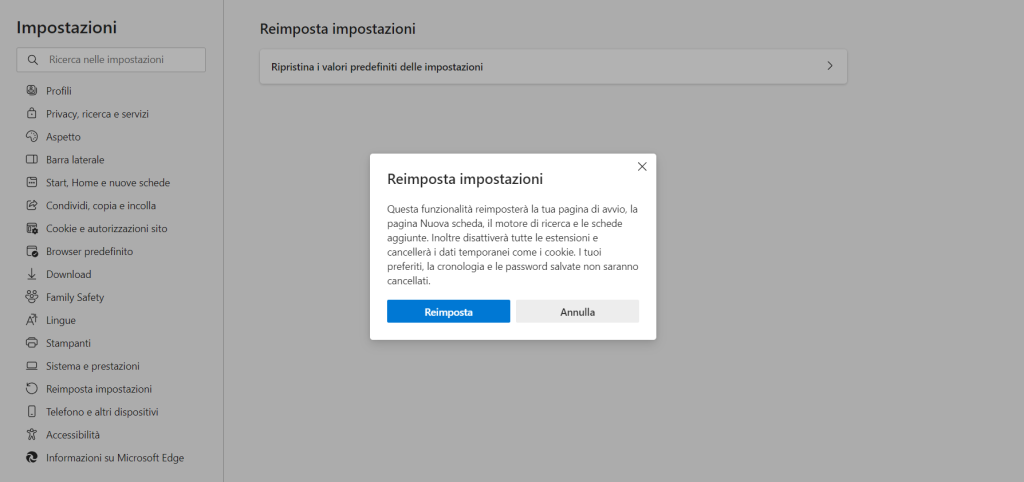
- Apri Edge e clicca sui tre puntini in alto a destra.
- Seleziona “Impostazioni” > “Reimposta impostazioni”.
- Clicca su “Ripristina impostazioni ai valori predefiniti”.
- Conferma l’operazione cliccando su “Ripristina”.
5. Controlla le impostazioni di data e ora:
- Assicurati che la data e l’ora sul tuo dispositivo siano corrette.
- Se necessario, sincronizza la data e l’ora con un server internet.
6. Disattiva l’antivirus e il firewall temporaneamente:
- Disattiva temporaneamente l’antivirus e il firewall sul tuo dispositivo.
- Verifica se l’errore persiste.
- Se l’errore scompare, riattiva l’antivirus e il firewall e aggiungi Edge alle eccezioni.
7. Reinstalla il pacchetto WebView2
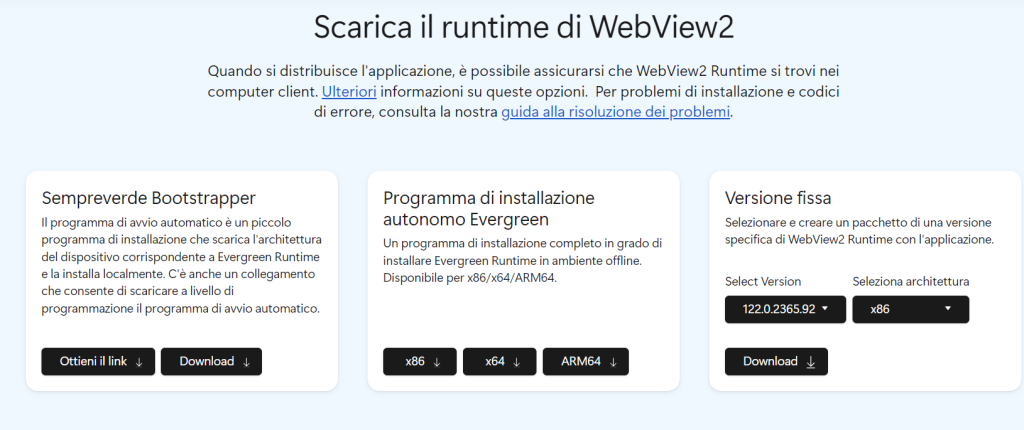
Molti utenti hanno riportato che una possibile soluzione è quella di installare il pacchetto WebView2, una volta installata la versione fissa, l’errore dovrebbe scomparire. Qui sotto i link:
7. Reinstalla Edge:
- Disinstalla Edge dal tuo dispositivo.
- Scarica e installa nuovamente Edge dal sito web di Microsoft.
8. Contatta il supporto Microsoft:
Se hai provato tutte le soluzioni sopra elencate e l’errore persiste, contatta il supporto Microsoft per ricevere assistenza personalizzata.
Conclusione
L’errore “RESULT_CODE_KILLED_BAD_MESSAGE” in Edge può essere frustrante, ma applicando le soluzioni descritte in questo articolo dovresti essere in grado di risolverlo definitivamente. Segui le istruzioni passo dopo passo e ripristina il corretto funzionamento del tuo browser Edge.




